3 способа создать потрясающие рамки в Google Документах

Узнайте, как добавить границы в Документы Google, включая создание рамок с помощью таблиц или изображений. Эффективные решения внутри!

Google Voice, приложение службы телефонной связи Google, является одним из лучших приложений для обслуживания потребителей, когда-либо созданных Google. Хотя за последние годы компания распустила множество сервисов и функций Google, Google Voice по-прежнему процветает уже десять лет, несмотря на отсутствие международного сегмента рынка.
Google Voice предоставляет своим пользователям уникальный номер, который может быть перенаправлен на несколько устройств, помогая пользователям справиться с трудностями при работе с более чем одним номером. Услуги включают бесплатные звонки , отправку SMS , маршрутизацию и переадресацию звонков, групповые текстовые сообщения, голосовую почту и звонки с компьютера на телефон. Но одна из выдающихся особенностей Google Voice - это возможность совершать более дешевые международные звонки. По этой причине Google Voice в основном известен среди профессионалов и бизнесменов и в первую очередь доступен для пользователей G Suite .
Итак, давайте узнаем немного больше о Google Voice и посмотрим, как совершать международные голосовые вызовы в Google Voice.
Что такое Google Voice?
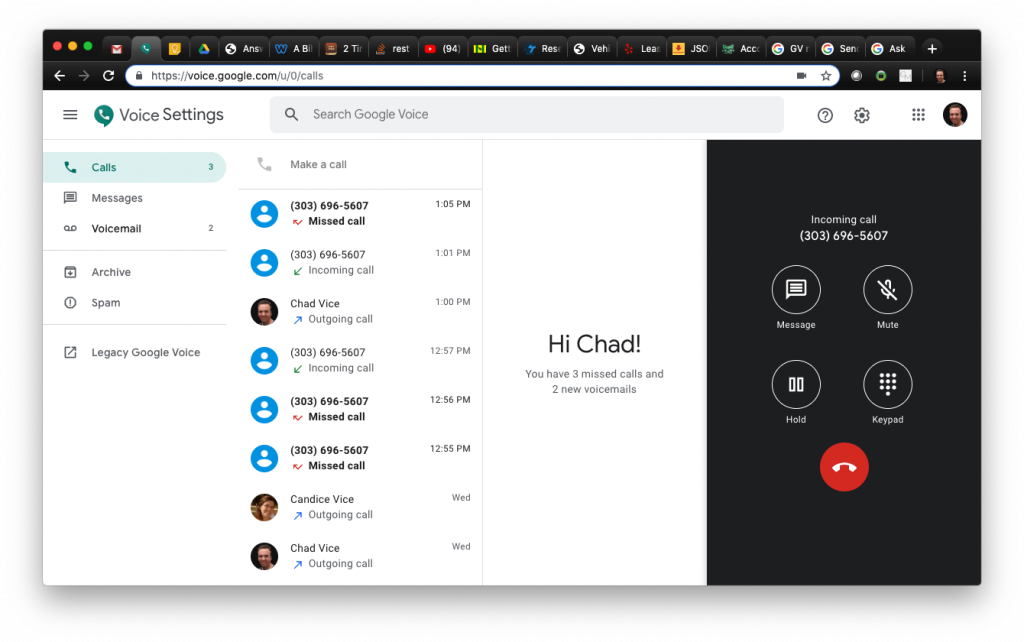
Источник изображения: Служба поддержки Google
Созданный в 2009 году, Google Voice был впервые запущен как приложение для обслуживания звонков и веб-платформа, с помощью которой пользователи могут совершать или принимать звонки и отправлять текстовые сообщения, а также бесплатно пользоваться услугами переадресации звонков. Google Voice предоставляет своим пользователям номер, который можно переадресовать на ваши мобильные и мобильные телефоны. Тогда использование Google Voice помогло пользователям объединить свои стационарные и мобильные телефоны и отказаться от использования нескольких смартфонов. Позже появились сотовые телефоны с поддержкой двух SIM-карт, и сервисы Google Voice остались в тени. В 2017 году Google обновил сервис и снова сосредоточился на нем.
В настоящее время Google Voice доступен для всех пользователей учетной записи Google в США. Он доступен только пользователям G Suite на некоторых рынках, включая Канаду, Данию, Великобританию, Португалию, Нидерланды, Испанию, Швейцарию и Швецию. Он предоставляет пользователям отдельный номер телефона бесплатно. Затем вы можете настроить переадресацию этого номера на несколько принадлежащих вам телефонных номеров. Вы можете настроить эти номера на веб-портале учетной записи Google Voice.
После настройки вы можете бесплатно пользоваться такими услугами, как групповой обмен сообщениями, отправка транскрипции голосовой почты, запись разговоров и т. Д. Бесплатные внутренние звонки также бесплатны в США и Канаде, в то время как международные звонки оплачиваются по гораздо более низким тарифам, чем у других операторов связи. Другие функции включают конференц-связь, вызовы с ПК на телефон, перенос номера, переключение настроенных устройств во время разговора и загрузку стенограмм голосовой почты.
Как совершать международные звонки через Google Voice Web?
Шаг 1. Посетите здесь .
Шаг 2: Вы можете выбрать один из контактов в своей учетной записи Google. Или вы можете щелкнуть значок номеронабирателя в верхнем левом углу и набрать свой номер. Перед звонком убедитесь, что вы ввели код страны.
Источник изображения: Google Cloud
Шаг 3: После того, как вы нажмете значок телефона, ваш звонок будет выполнен. Голосовое сообщение уведомит вас о расходах, которые вам придется оплачивать поминутно для этого конкретного звонка. Вы можете принять вызов и продолжить или отклонить его.
Источник изображения: 9to5 Google
Как совершить международный звонок в приложении Google Voice?
Шаг 1. Откройте приложение Google Voice на своем устройстве Android.
Шаг 2. Экран номеронабирателя приложения выглядит как обычный номеронабиратель с журналами вызовов или списком контактов на экране. Коснитесь кнопки набора номера в приложении.
Шаг 3: Введите номер с кодом страны, так как это международный звонок.
Шаг 4: Звонок пройдет, и вы получите уведомление о расходах, которые вы понесете за этот звонок.
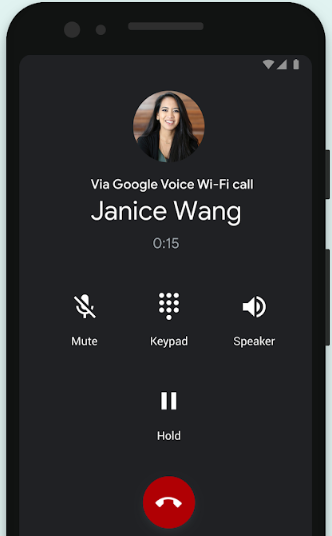
Обратите внимание. Приложение Google Voice на iPhone имеет аналогичный интерфейс и работает так же, как и на устройстве Android. Международные звонки через Google Voice платные, однако звонки из США в Канаду бесплатны.
Чтобы совершать международные звонки , вам необходимо будет пополнить счет вашей учетной записи Google Voice . Поминутные тарифы на международные звонки в Google Voice зависят от страны, в которую вы звоните. Вы можете найти цены Google Voice Call здесь .
Совершать международные звонки с помощью Google Voice очень просто. К сожалению, он доступен не везде и широко используется в профессиональных и офисных целях. Лучшее в международных звонках с помощью Google Voice - это более низкие тарифы. В среднем звонок в любом месте иногда обходится ниже 0,50 доллара за минуту, что намного меньше, чем ваш оператор мобильной связи взимает с вас.
Попробуйте Google Voice и расскажите, насколько он вам полезен. Сообщите нам о своем опыте, если вы уже являетесь активным пользователем Google Voice. А для получения дополнительных технических мелочей добавьте Systweak в свои социальные сети на Facebook , Twitter и LinkedIn и никогда не пропустите обновления.
Узнайте, как добавить границы в Документы Google, включая создание рамок с помощью таблиц или изображений. Эффективные решения внутри!
Это полное руководство о том, как изменить тему, цвета и многое другое в Windows 11 для создания потрясающего рабочего стола.
iPhone завис на домашних критических оповещениях? В этом подробном руководстве мы перечислили различные обходные пути, которые вы можете использовать, чтобы исправить ошибку «Домой хочет отправить критические оповещения iPhone». Узнайте полезные советы и решения.
Zoom - популярная служба удаленного сотрудничества. Узнайте, как добавить изображение профиля вместо видео, чтобы улучшить свою конфиденциальность.
Откройте для себя эффективные стратегии получения баллов Microsoft Rewards. Зарабатывайте на поисках, играх и покупках!
Изучите эффективные методы решения неприятной проблемы с бесконечным экраном загрузки Skyrim, гарантируя более плавный и бесперебойный игровой процесс.
Я внезапно не могу работать со своим сенсорным экраном, на который жалуется HID. Я понятия не имею, что поразило мой компьютер. Если это вы, вот несколько исправлений.
Прочтите это полное руководство, чтобы узнать о полезных способах записи вебинаров в реальном времени на ПК. Мы поделились лучшим программным обеспечением для записи вебинаров, а также лучшими инструментами для записи экрана и видеозахвата для Windows 10, 8, 7.
Вы случайно нажали кнопку доверия во всплывающем окне, которое появляется после подключения вашего iPhone к компьютеру? Вы хотите отказаться от доверия этому компьютеру? Затем просто прочтите эту статью, чтобы узнать, как отменить доверие к компьютерам, которые вы ранее подключали к своему iPhone.
Хотите знать, как транслировать «Аквамен», даже если он недоступен для потоковой передачи в вашей стране? Читайте дальше, и к концу статьи вы сможете насладиться Акваменом.








